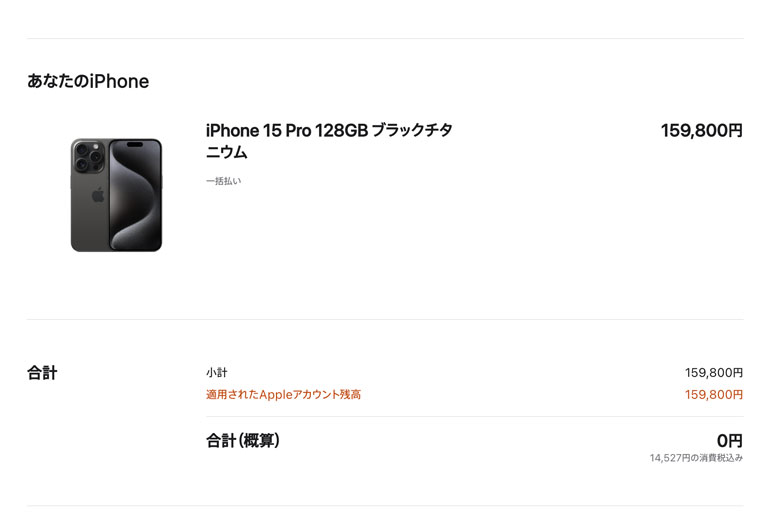MacBook Proをモニターと接続しました
MacBookを外部モニターに接続する際、使用する機種によって必要となるケーブルが異なります。どの機種でどのケーブルが必要になるのか、まとめて紹介していきます。
| 機種 | 対応ケーブル |
|---|---|
| MacBook Air(2018年〜) | USB-C-HDMI変換ケーブル |
| MacBook Air(2011〜2017年) | Mini DisplayPort-HDMI変換ケーブル |
| MacBook Pro(2021年〜)※ | HDMIケーブル |
| MacBook Pro(2016〜2020年) | USB-C-HDMI変換ケーブル |
| MacBook Pro(2012〜2015年) | HDMIケーブル |
※:2022年発売の13インチProのみUSB-C-HDMI変換ケーブルが必要。
| 名称 | 見た目 |
|---|---|
| Mini DisplayPort |
 |
| USB-C |
 |
| HDMI |
 |















- エントリー+買いまわりでポイント最大10倍
- 対象ショップ限定ポイント2倍キャンペーンも同時開催
- マラソン期間中にAppleギフトカードを買うとApple製品がお得に買える
目次(もくじ)
MacBookをモニター接続する方法まとめ
MacBook AirとMacBook Proの場合で必要になるケーブルについてまとめて紹介していきます。
MacBook Airの接続方法:主にUSB-C-HDMI変換ケーブルが必要

写真はAirじゃなくて「MacBook」だけど、同じことさ!
2018年からのベゼルが黒いタイプのMacBook Airは入出力端子がUSB-Cしかありません。そのため、USB-CからHDMIに変換するケーブルが必要です。私が使っているのと同タイプのものはこれです。


昔のMacBookAir。Windowsをインストールすることもできた
なお、ベゼルが銀色の古いタイプのMacBook Airの場合はMini DisplayPortからHDMIに変換するケーブルが必要になります。コネクタの形状で判断して選びましょう。

【参考】Apple公式サイトでMacBookAirの歴代モデルをチェック
MacBook Proの接続方法:最新機種ならHDMIケーブルがあればOK

タッチバー搭載前の古いMacBook Pro
最新のノッチ付きMacBook Pro、またはタッチバー搭載前の古いMacBook ProはHDMIポートがついているので、モニターに付属しているような通常のHDMIケーブルをそのまま使うことができます。

わかりにくいけどタッチバー付きのMacBook Pro
一方でタッチバー付きのMacBook ProはHDMIポートがなく、USB-Cポートしかないので、MacBook Airと同じように下記のUSB-C-HDMIケーブルが必要です。
【参考】Apple公式サイトでMacBookProの歴代モデルをチェック

USB-CにできてHDMIにできないこと:
MacBookProはHDMIもUSB-Cも両方対応していることがあります。おすすめなのはUSB-Cを使うことです。なぜならUSB-Cなら電源供給ができるからです。「電源-モニター-Mac」と、1本線で繋ぐことができます。一方でHDMIの場合は「電源-モニター-Mac-電源」といった形になるので使用するケーブルの本数が増えます。















- エントリー+買いまわりでポイント最大10倍
- 対象ショップ限定ポイント2倍キャンペーンも同時開催
- マラソン期間中にAppleギフトカードを買うとApple製品がお得に買える
モニター側がUSB-C入力に対応していればUSB-CケーブルでもOK
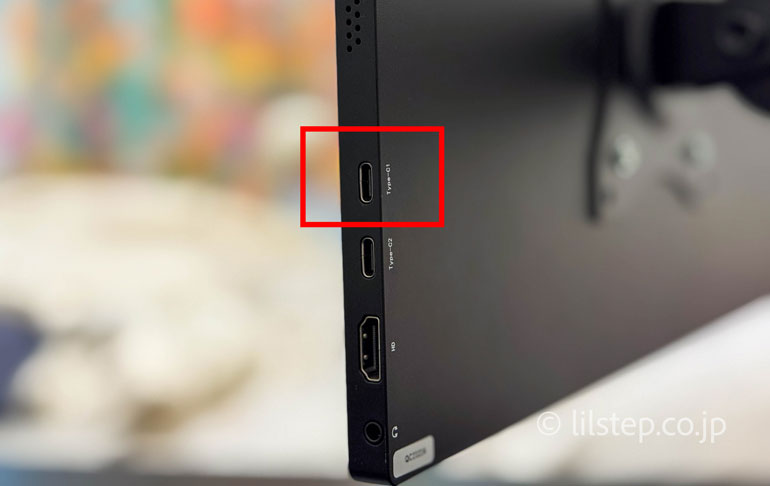
モバイルモニターだとUSB-Cでの入力が可能
最近のモニターだと、USB-Cポートがあります。なのでMacBookとモニターをUSB-Cケーブルで接続することでもモニターを使用できます。
ただし、MacBookに付属されているUSB-Cケーブルは映像出力に対応していません。映像出力に対応しているUSB-Cケーブルを用意する必要があります。

- エントリー+買いまわりでポイント最大10倍
- 対象ショップ限定ポイント2倍キャンペーンも同時開催
- マラソン期間中にAppleギフトカードを買うとApple製品がお得に買える
モニター接続しても映らない場合の対処方法
特にUSB-Cケーブルの場合は注意が必要です。基本的には問題ないと思いますが、同じUSB-Cでも様々な規画があり、接続しても映像出力できないこともあります。例えば家の中にあった適当なUSB-Cを接続して映らない場合は、まずUSB-Cを疑って買い換えてみると良いかもしれません。
2台以上の外部ディスプレイを接続するにはハブが必要!
M1/M2/M3チップ(Pro/MAX/Ultra除く)搭載のMacの場合、接続できる外部ディスプレイは1枚だけです。2枚以上使いたい場合は下記のようなハブが必要になります。
結構高いですけど…。

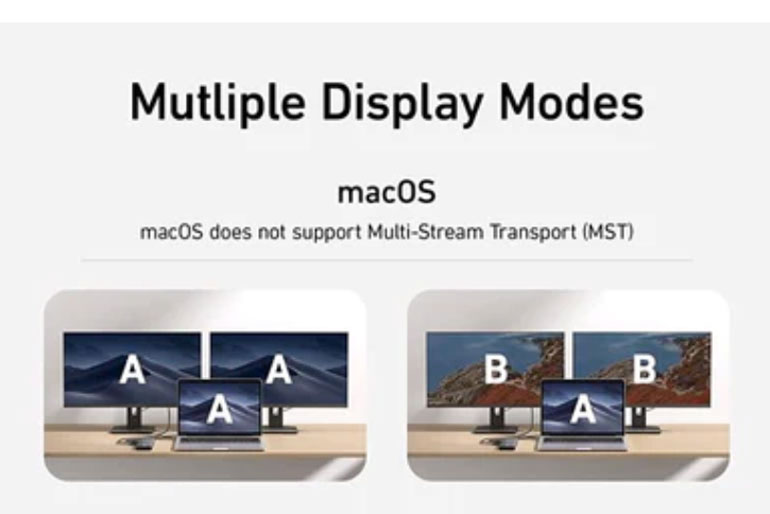
画像引用元:Anker 565 USB-C ハブ (11-in-1) | USBハブの製品情報
ちなみにもっと安いハブはたくさんありますが、安いハブだと上記の画像のように、「外部ディスプレイを2枚接続できるけど同じ映像しか投影できない」ものがほとんどです。必ず「トリプルモニター」などの記載がある商品を選びましょう。
M3はクラムシェルの場合のみ2枚いける:
M3チップになり、クラムシェルモードで使う場合に限り2枚のモニターで別々の映像を投影できるようになりました。ただしクラムシェルモード=本体の画面を閉じる状態なので、MacBookの画面は使用できません。なお、M4になり、クラムシェルでなくても2画面使えるようになりました。
モニター接続後は設定から解像度や配置を変更しよう

最近はモバイルモニター
以上の通り、手持ちのMacBookの年式によっても必要になるケーブルが変わってくるので注意しましょう。メルカリなどで中古品を調達するのも良いと思います。
さてMacBookとモニターを接続したら、解像度や配置を変更するとより便利に使えるので紹介します。
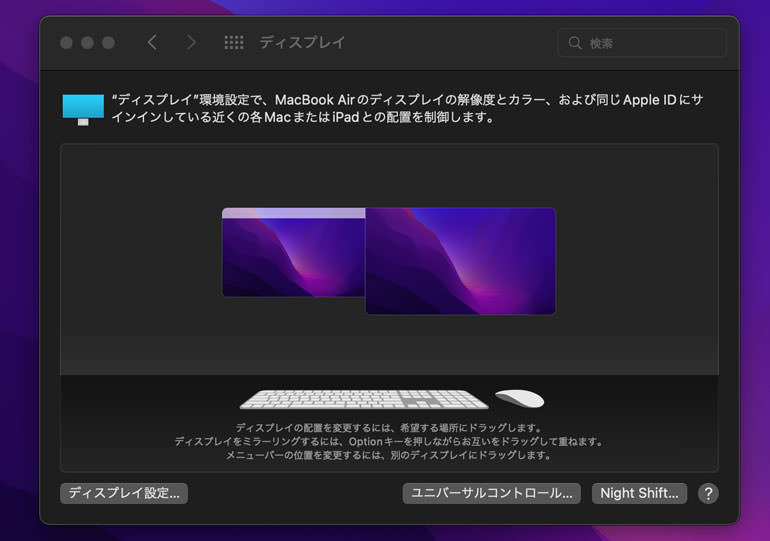
今回モニターが左、MacBookを右に配置しましたが、認識ではモニターが右になってしまっています。なので「設定>ディスプレイ」に入り、モニターをドラッグして右側から左側に変更してやります。
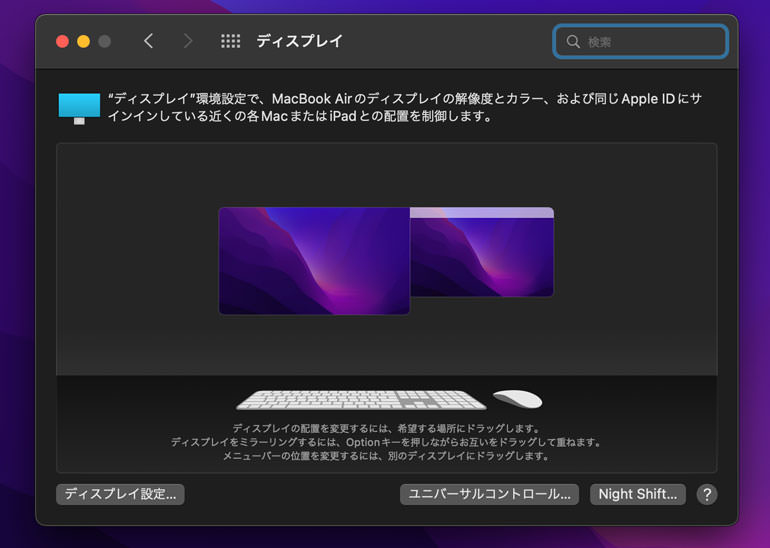
変更しました。これで実際の配置通りモニターが左側に来ているので、MacBookの画面でカーソルを左側に動かすとモニターの画面に遷移できます。
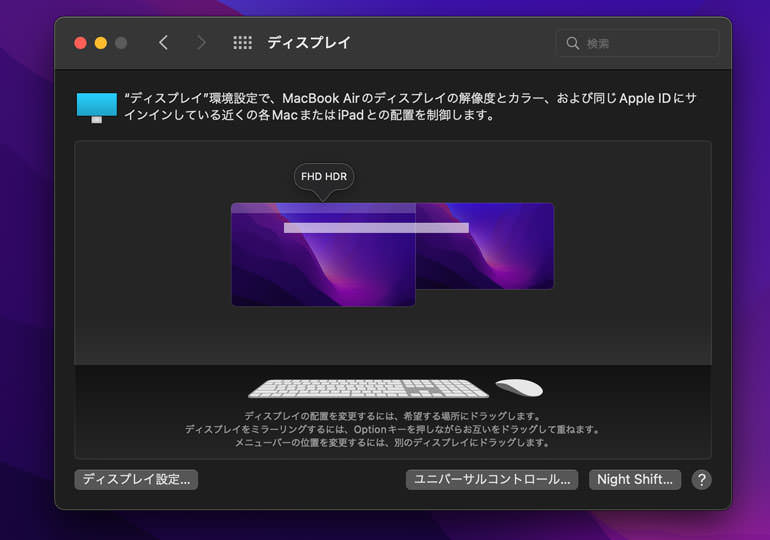
なお、モニター上部の白いバーをドラッグするとドックを置くメイン画面を変更することもできます。MacBookの画面をサブモニターとして使う場合はこれを移動させておきましょう。
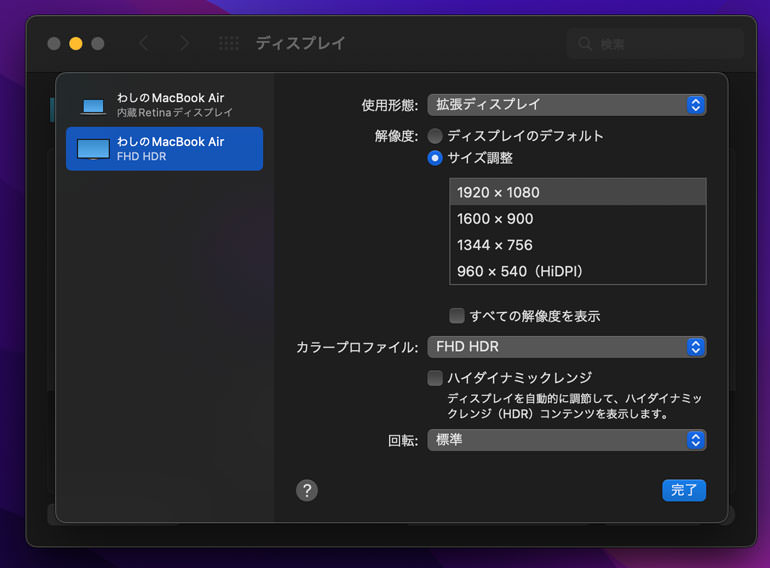
さらに「ディスプレイ設定」から解像度の変更もできます。
M1MacBookならモニター接続中は電源ケーブル繋ぎっぱなしでOK
ちなみに、MacBookをモニターに接続するとバッテリーの減りが早くなることがあります。MacBookを充電ケーブルに接続して、充電しながら使うとバッテリーを気にしなくて良いのですが、一方でバッテリーの充電し過ぎによるバッテリーの劣化が気になります。
旧機種では、100%にも関わらず充電を続けると過充電になりバッテリーに悪影響を与える恐れがあります。しかしM1チップ以降のMacBookの場合、100%になると内部で自動的に充電を止めてくれるため、繋ぎっぱなしで問題ありません。
自分自身、モニターに接続する際には充電ケーブルにも接続して利用しています。

モバイルモニターはお手軽で持ち運べていいよね
最近普通のモニターをやめてモバイルモニターを使い始めました。軽いし、これならケーブル1本で利用できるので、自分のように作業場所がコロコロ変わる人間にはとても適していました。

| 機種 | 対応ケーブル |
|---|---|
| MacBook Air(2018年〜) | USB-C-HDMI変換ケーブル |
| MacBook Air(2011〜2017年) | Mini DisplayPort-HDMI変換ケーブル |
| MacBook Pro(2021年〜)※ | HDMIケーブル |
| MacBook Pro(2016〜2020年) | USB-C-HDMI変換ケーブル |
| MacBook Pro(2012〜2015年) | HDMIケーブル |
※:2022年発売の13インチProのみUSB-C-HDMI変換ケーブルが必要。
- エントリー+買いまわりでポイント最大10倍
- 対象ショップ限定ポイント2倍キャンペーンも同時開催
- マラソン期間中にAppleギフトカードを買うとApple製品がお得に買える
MacBookをディスプレイとして使う方法
MacBookに限らず、PCは映像出力が可能ですが入力には対応していないことがほとんどです。簡単にはできないケースが多いです。
ただしMac同士の場合はAirPlayを使うことで無線接続でモニターとして使うことはできます。無線なのでちょっと遅延はありますけどね。また、Luna Displayという製品を使えば有線接続できてかなり良い感じで使えるようです。これもまたすっごい高いけど。